フォルダの中でも「デスクトップ」「ドキュメント」など、最初からあって使い方のはっきりした特別なフォルダを取得する専用のアクションが「特別なフォルダーを取得」となります。
特別なフォルダーを取得
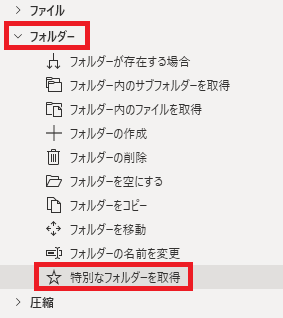
特別なフォルダーを取得は、アクションペインのフォルダーから追加できます。
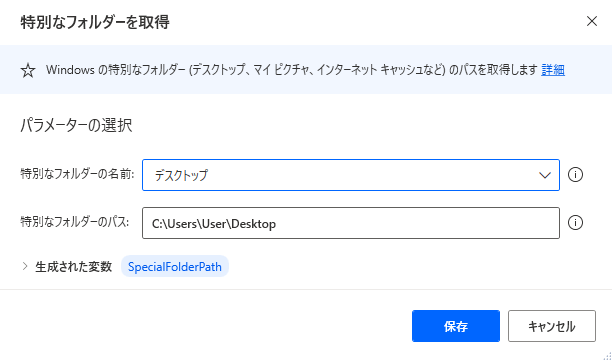
追加するとダイアログが表示されます。
特別なフォルダーの名前
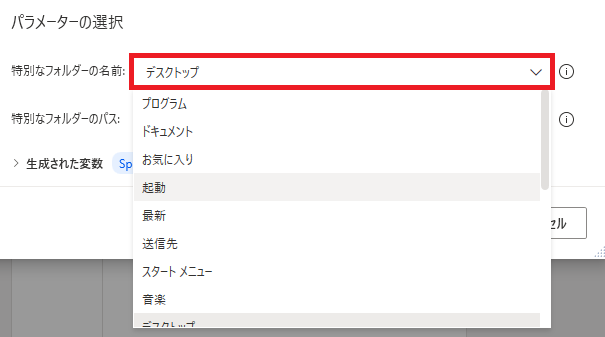
取得したいフォルダーを指定します。
取得できるフォルダは、プログラム、ドキュメント、お気に入り、起動、最新、送信先、スタートメニュー、音楽、デスクトップ、テンプレート、アプリケーションデータ、ローカルアプリケーションデータ、インターネットキャッシュ、Cookie、履歴、共通アプリケーションデータ、システム、プログラムファイル、ピクチャ、共通プログラムファイルです。
特別なフォルダーのパス
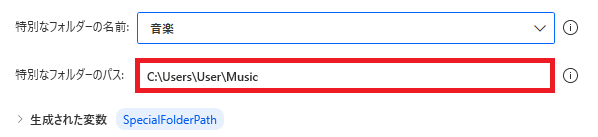
選択した特別なフォルダーのパスが表示されます。
生成された変数

取得された変数名は変更可能、{x}から別の変数に値を代入可能です。
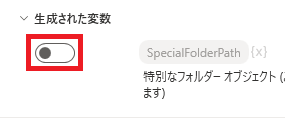
スイッチをオフにすると変数が生成されなくなります。

Microsoft Power Automate Desktop(PAD)アクション、使い方一覧
Power Automate Desktopの使い方を機能・分類別に参照できるまとめです。














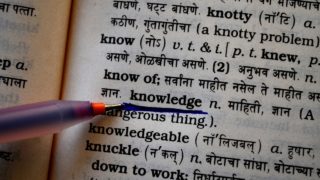






コメント